
Mac의 사진 앱에 공유 앨범 생성하기
공유 앨범을 켜면, 공유 앨범을 생성하여 사용자의 사진 및 비디오 클립을 손쉽게 공유할 수 있습니다.
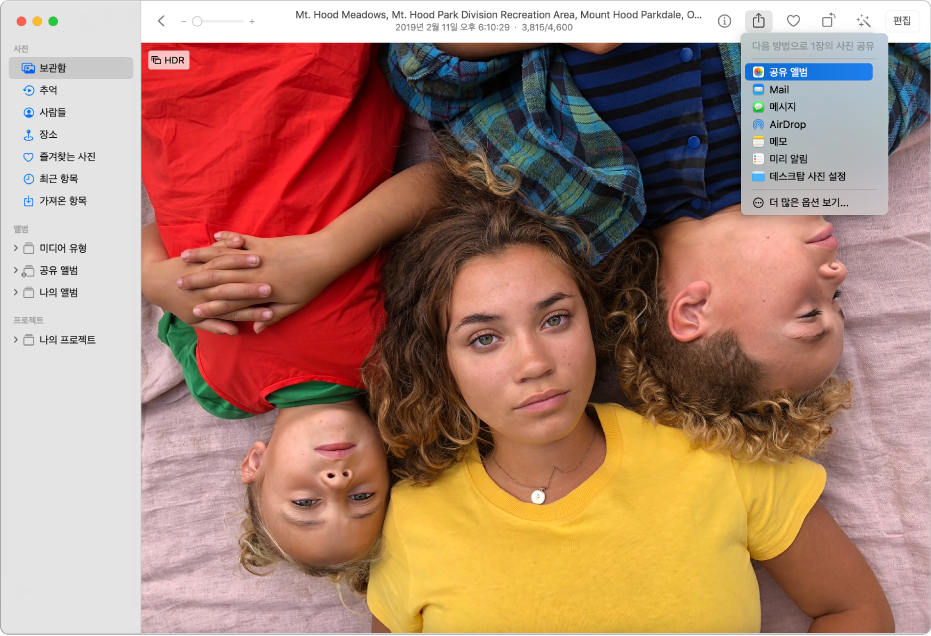
공유 앨범 생성하기
Mac용 사진 앱
 에서 공유할 사진 및 비디오 클립을 선택합니다.
에서 공유할 사진 및 비디오 클립을 선택합니다.도구 막대에서 공유 버튼
 을 클릭하고 공유 앨범을 선택한 다음, 새로운 공유 앨범을 클릭합니다.
을 클릭하고 공유 앨범을 선택한 다음, 새로운 공유 앨범을 클릭합니다.공유 앨범의 이름을 입력한 다음 앨범을 공유할 사람들의 이메일 주소를 입력합니다.
구독자가 iPhone 또는 iPad에서 공유 앨범을 볼 수 있도록 하려면 구독자가 Apple ID로 로그인하는 데 사용하는 이메일 주소를 이용해야 합니다.
생성을 클릭합니다.
초대받은 사람들에게 공유 앨범을 구독할 것인지 묻는 이메일이 전송됩니다.
공유 앨범 보기
Mac용 사진 앱
 의 사이드바에 있는 공유 앨범 아래에서 원하는 공유 앨범을 클릭하십시오.
의 사이드바에 있는 공유 앨범 아래에서 원하는 공유 앨범을 클릭하십시오.또한 사이드바에서 공유 앨범을 클릭하여 윈도우에서 모든 공유 앨범을 본 다음, 공유 앨범 하나를 이중 클릭하여 볼 수 있습니다.
 을 클릭하여 모든 공유 앨범을 다시 볼 수 있습니다.
을 클릭하여 모든 공유 앨범을 다시 볼 수 있습니다.
앨범 공유 중단하기
특정 사람들을 구독자 목록에서 제거하여 앨범 공유를 중단할 수 있습니다. 사진 앨범 공유를 완전히 중단하려면 해당 앨범을 삭제할 수 있습니다.
경고: 공유 앨범을 삭제하면 사용자의 기기와 구독자의 기기에서 즉시 제거됩니다. 구독자가 앨범의 사진 또는 비디오를 간직하고 싶을 거라고 생각하는 경우 공유 앨범을 삭제하기 전에 항목을 저장하도록 알림을 보내야 합니다. 다른 사람이 앨범에 추가한 사진 및 비디오를 다운로드하였고 계속 간직하고 싶은지 확인하십시오. 사용자가 공유한 사진은 사진 보관함에서 삭제되지 않습니다.
Mac용 사진 앱![]() 에서 다음 중 하나를 수행하십시오.
에서 다음 중 하나를 수행하십시오.
사이드바에서 공유 앨범을 이중 클릭하고 도구 막대에서
 을 클릭한 다음 공유 앨범 삭제를 클릭합니다.
을 클릭한 다음 공유 앨범 삭제를 클릭합니다.공유를 중단하려는 공유 앨범을 Control-클릭하고 공유 앨범 삭제를 선택합니다.
공유 앨범의 활동 보기
공유 앨범의 최신 활동을 보려면(최근에 추가된 사진 및 추가한 사람 등) 공유 앨범에 있는 활동 앨범을 사용합니다.
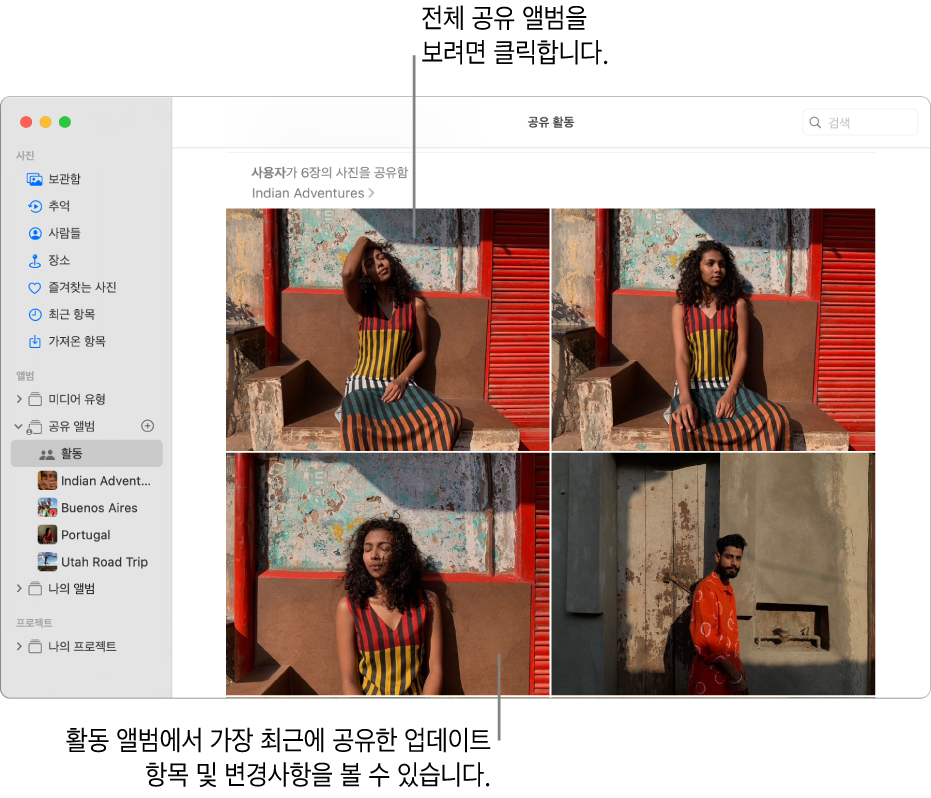
Mac용 사진 앱
 의 사이드바에 있는 공유 앨범 아래에서 활동을 클릭한 다음, 스크롤하여 변경 사항을 보십시오.
의 사이드바에 있는 공유 앨범 아래에서 활동을 클릭한 다음, 스크롤하여 변경 사항을 보십시오.